Hướng dẫn khôi phục file AutoCAD chưa kịp lưu
Nội dung bài viết
Đừng lo lắng nếu bạn quên lưu file AutoCAD và gặp sự cố mất điện. AutoCAD được tích hợp tính năng tự động sao lưu, giúp bạn dễ dàng khôi phục lại file chưa lưu. Bài viết này sẽ hướng dẫn bạn cách thực hiện một cách đơn giản và nhanh chóng.

1. Khôi phục file Cad bằng Drawing Recovery Manager
Bước 1: Nhấp vào biểu tượng AutoCAD (1) => Chọn Drawing Utilities (2) => Mở Drawing Recovery Manager (3).
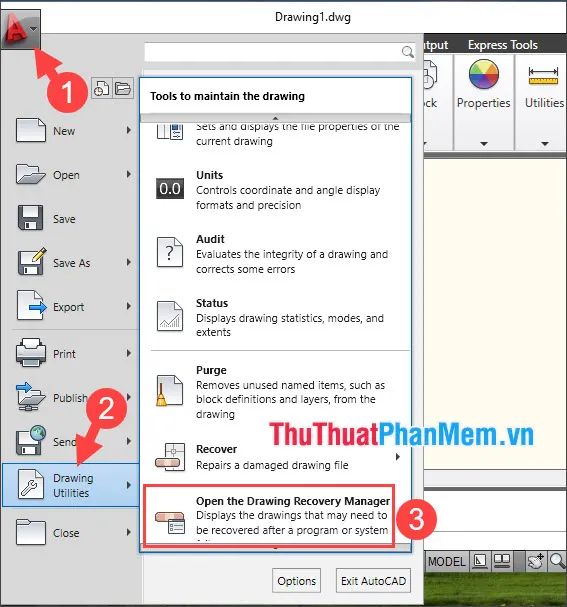
Bước 2: Nhấp vào dấu + để mở rộng thư mục (1) => Nhấp chuột phải vào file .dwg (2) => Chọn Open (2).
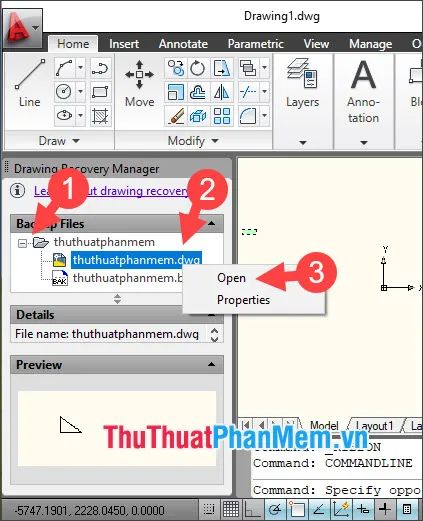
Sau khi mở thành công file chưa lưu, bạn có thể lưu lại ngay bằng tổ hợp phím Ctrl + S.
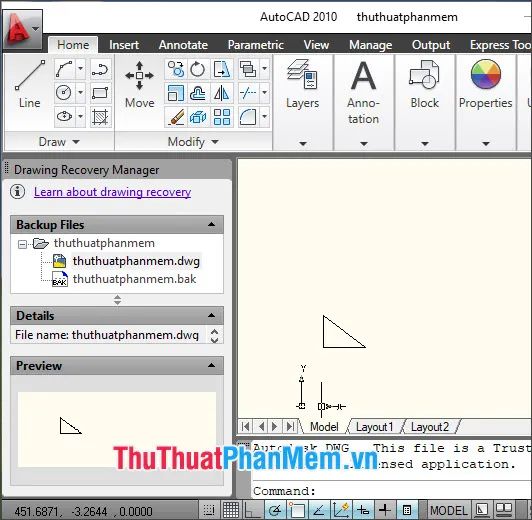
2. Khôi phục file Cad từ thư mục Temp
AutoCAD tự động lưu file theo khoảng thời gian cài đặt. Bạn có thể tìm lại file tự động lưu trong thư mục Temp của hệ điều hành. Cách thực hiện chi tiết như sau:
Bước 1: Xác định vị trí lưu file Cad tạm thời bằng cách nhấp vào biểu tượng AutoCAD (1) => Chọn Options (2).
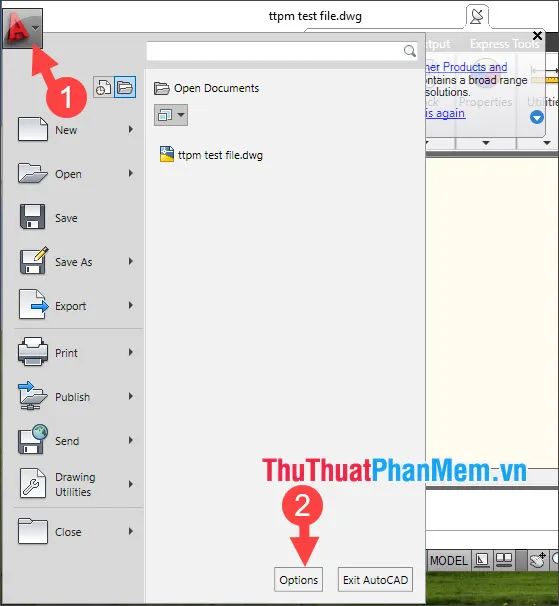
Bước 2: Nhấp vào mục Files (1) => Chọn Temporary Drawing File Location (2) để xem đường dẫn thư mục lưu file Cad tạm thời.
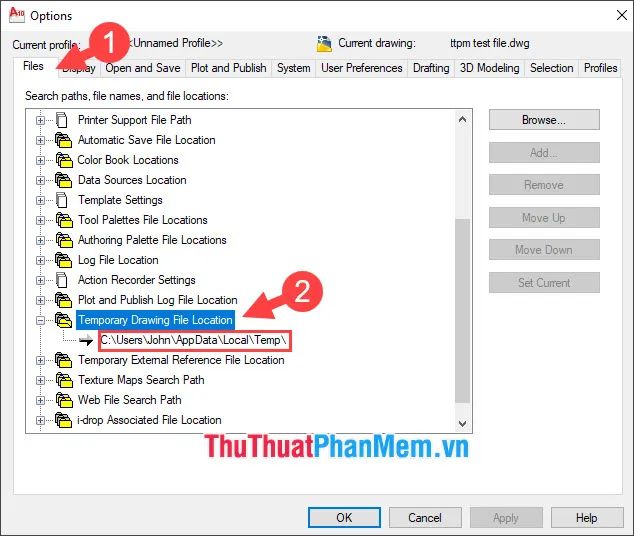
Bước 3: Mở thư mục theo đường dẫn hiển thị (1) và tìm kiếm hai file lưu trữ có tên tương ứng với file của bạn (2).
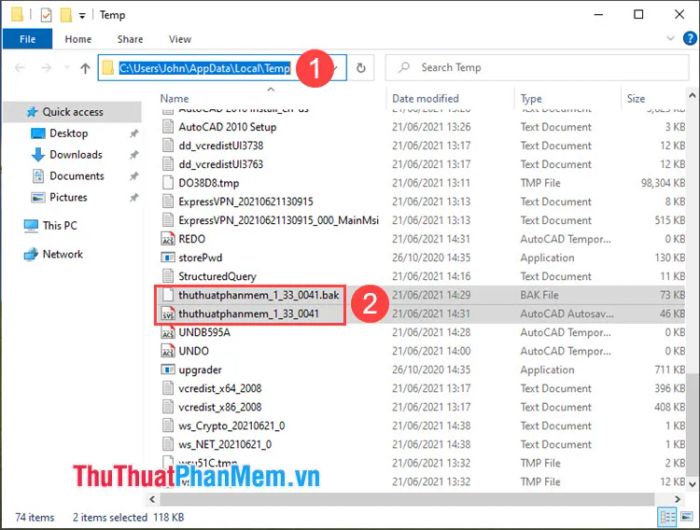
Bước 4: Sao chép hai file này bằng cách nhấp chuột phải (1) => Chọn (2).
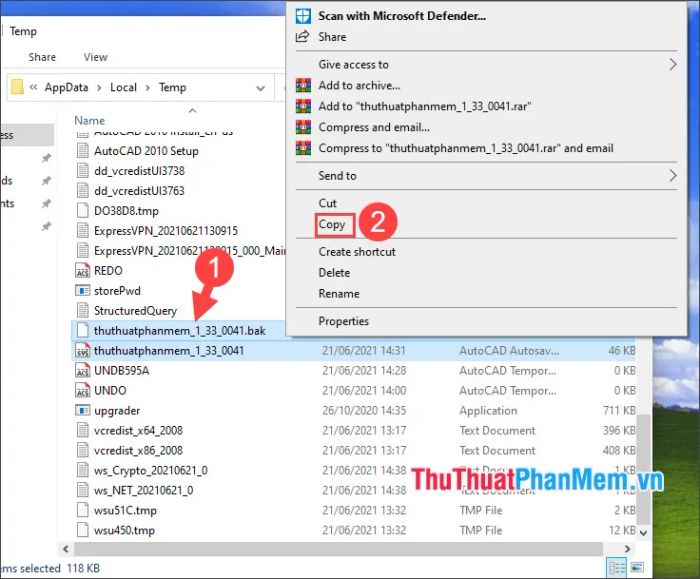
Bước 5: Sau khi sao chép file sang thư mục mới, hãy đổi đuôi file bằng cách nhấp chuột phải vào file có đuôi .sv$ (1) => Chọn Rename (2).
Lưu ý: Nếu không thấy đuôi file, có thể do máy tính chưa bật tính năng hiển thị phần mở rộng. Tham khảo hướng dẫn chi tiết trong bài viết dưới đây.
Hướng dẫn hiển thị phần mở rộng của file (đuôi file) trên Windows
Cách bật hiển thị phần mở rộng của file (đuôi file) trên Windows 10
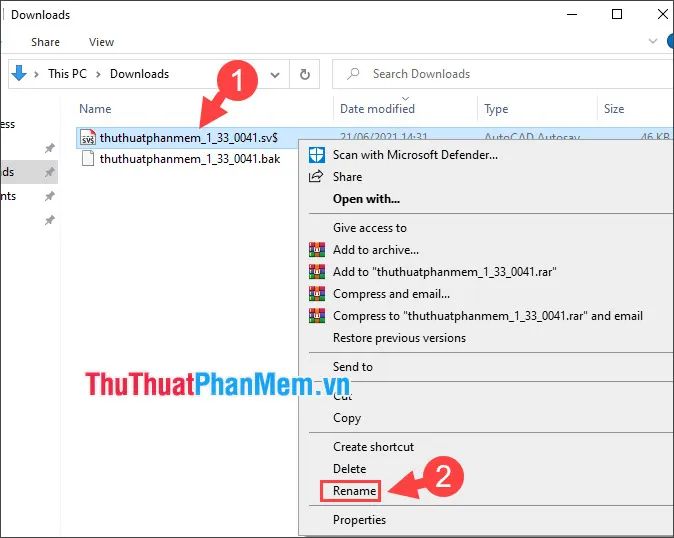
Tiếp theo, bạn đổi đuôi file từ .sv$ thành .dwg và nhấn Enter để hoàn tất.

Bước 5: Khi mở file, nếu tất cả thành phần vẫn nguyên vẹn và hoạt động bình thường, bạn đã thành công!
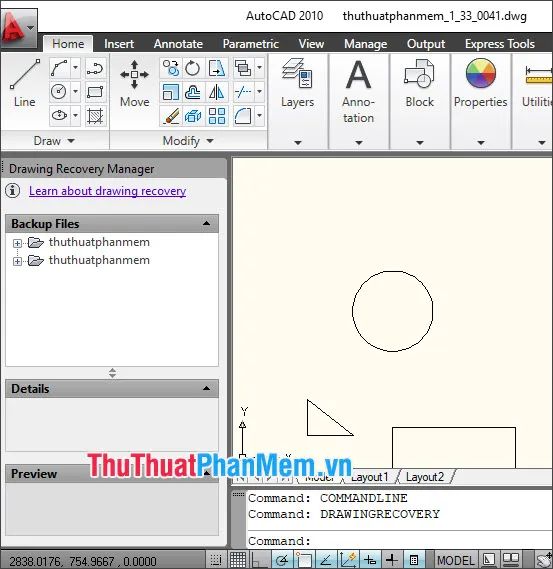
3. Cài đặt khoảng thời gian tự động lưu file Cad
Để hạn chế rủi ro, hãy tận dụng tính năng tự động lưu và thiết lập khoảng thời gian lưu ngắn nhất có thể. Cách thực hiện chi tiết như sau:
Bước 1: Nhấp vào biểu tượng AutoCAD (1) => Chọn Options (2).
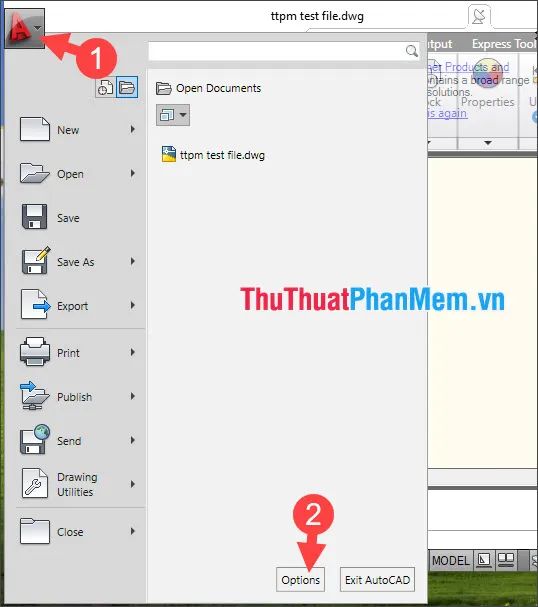
Bước 2: Chọn mục Open and Save (1) => Tích vào Automatic save (2) => Đặt giá trị nhỏ nhất là 1 (3) => Nhấn Apply (4) => Chọn OK (5).
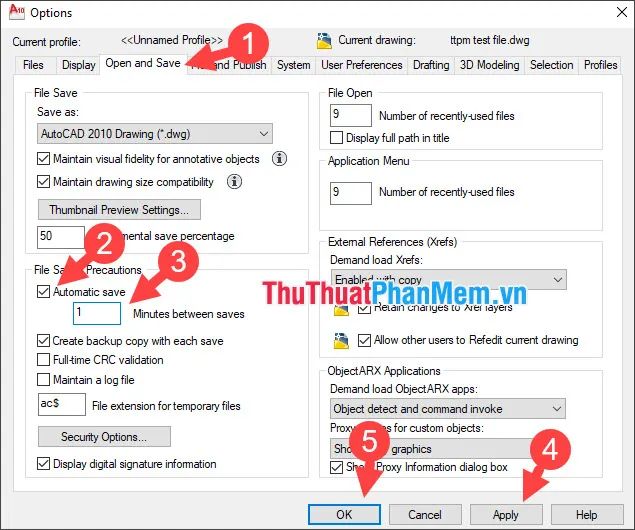
Với những hướng dẫn chi tiết trên, bạn sẽ không còn lo lắng khi gặp sự cố mất điện mà chưa kịp lưu file Cad. Chúc bạn thực hiện thành công!
Có thể bạn quan tâm

Top 6 loại kem bắt sáng dạng lỏng đáng chú ý hiện nay

Tết này, cùng vào bếp làm kẹo gôm dẻo ngon mê ly – đơn giản, dễ thực hiện tại nhà

Khám phá ngay các phương pháp giúp bảo vệ ly thuỷ tinh, tránh tình trạng nứt vỡ khi đựng nước sôi.

Top 6 Trường đào tạo khóa học nghiệp vụ hành chính văn phòng chất lượng tại TP.HCM

Top 10 Viên Uống Trị Mụn Tốt Nhất Hiện Nay


